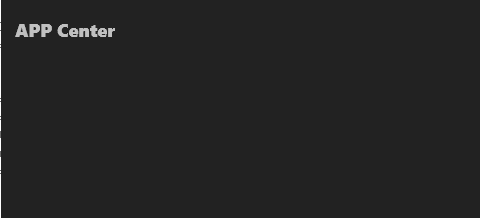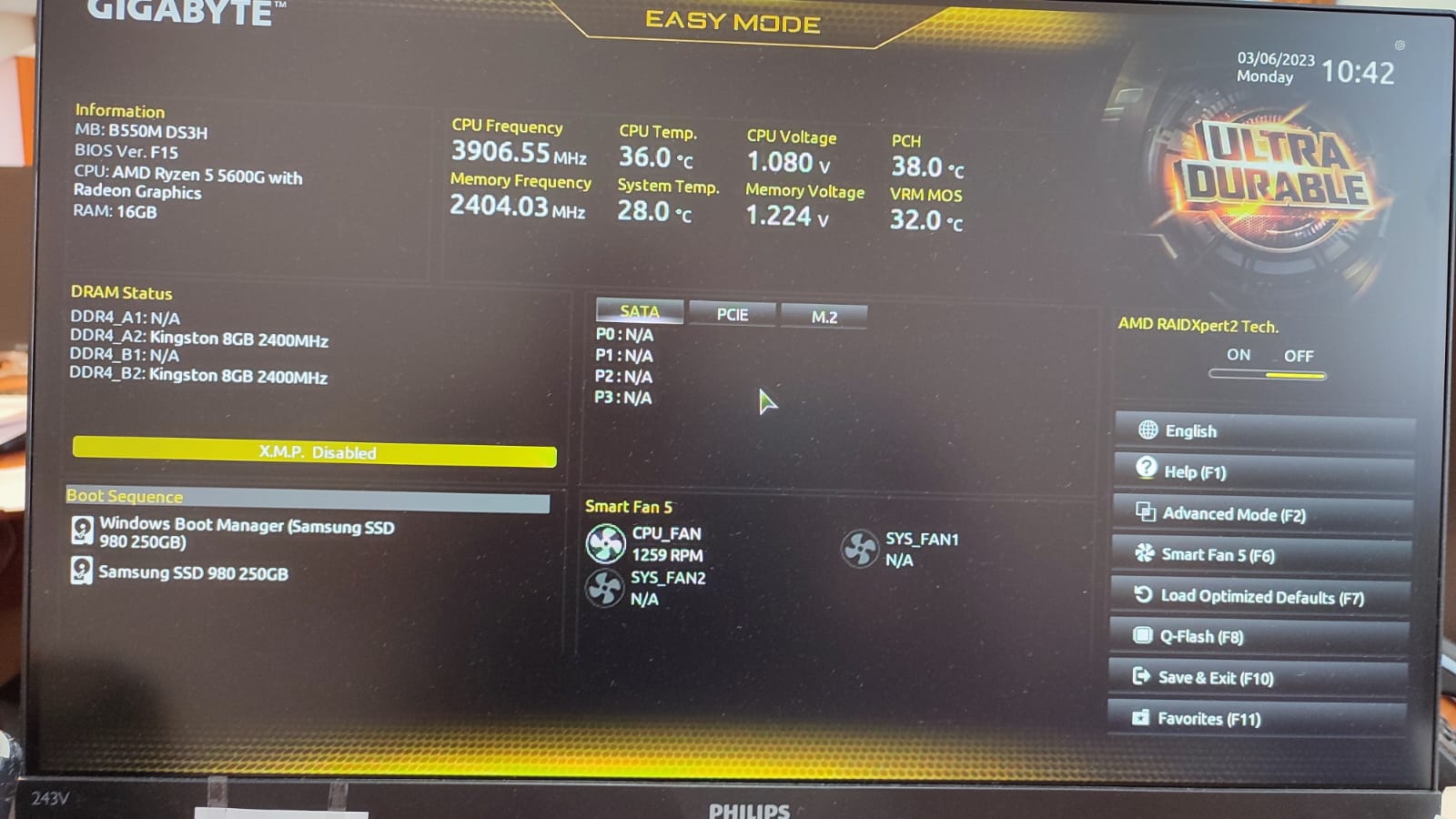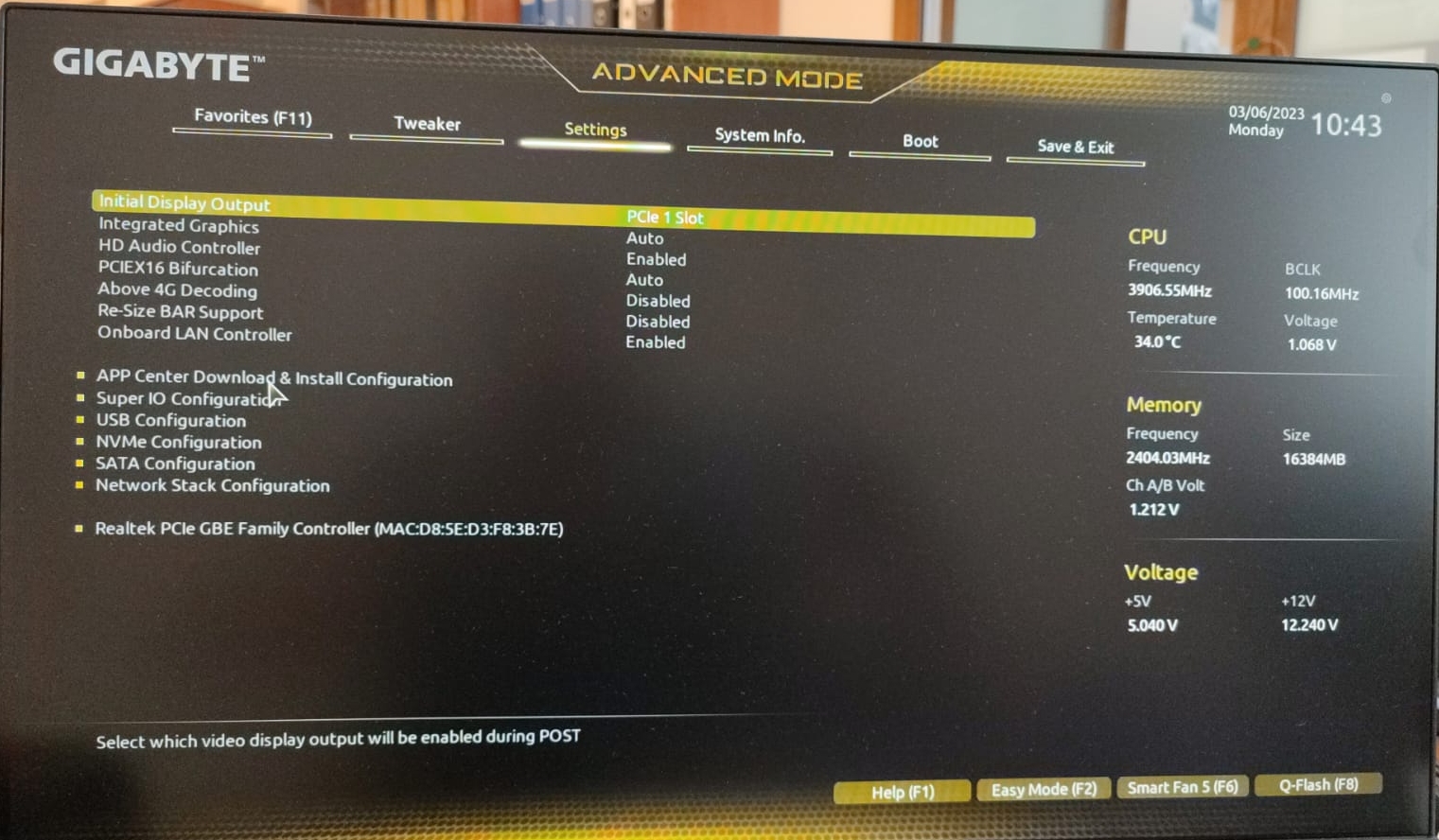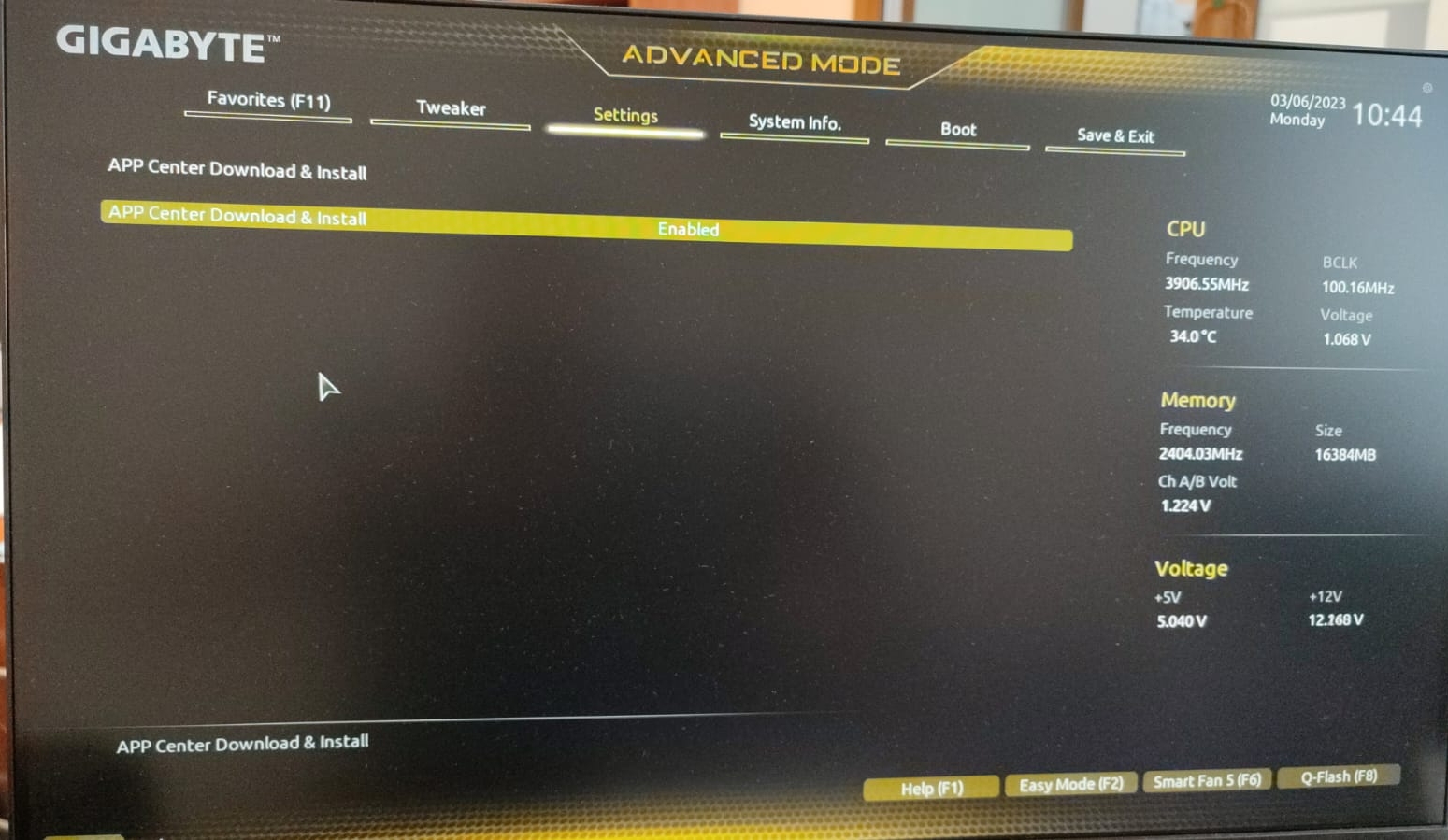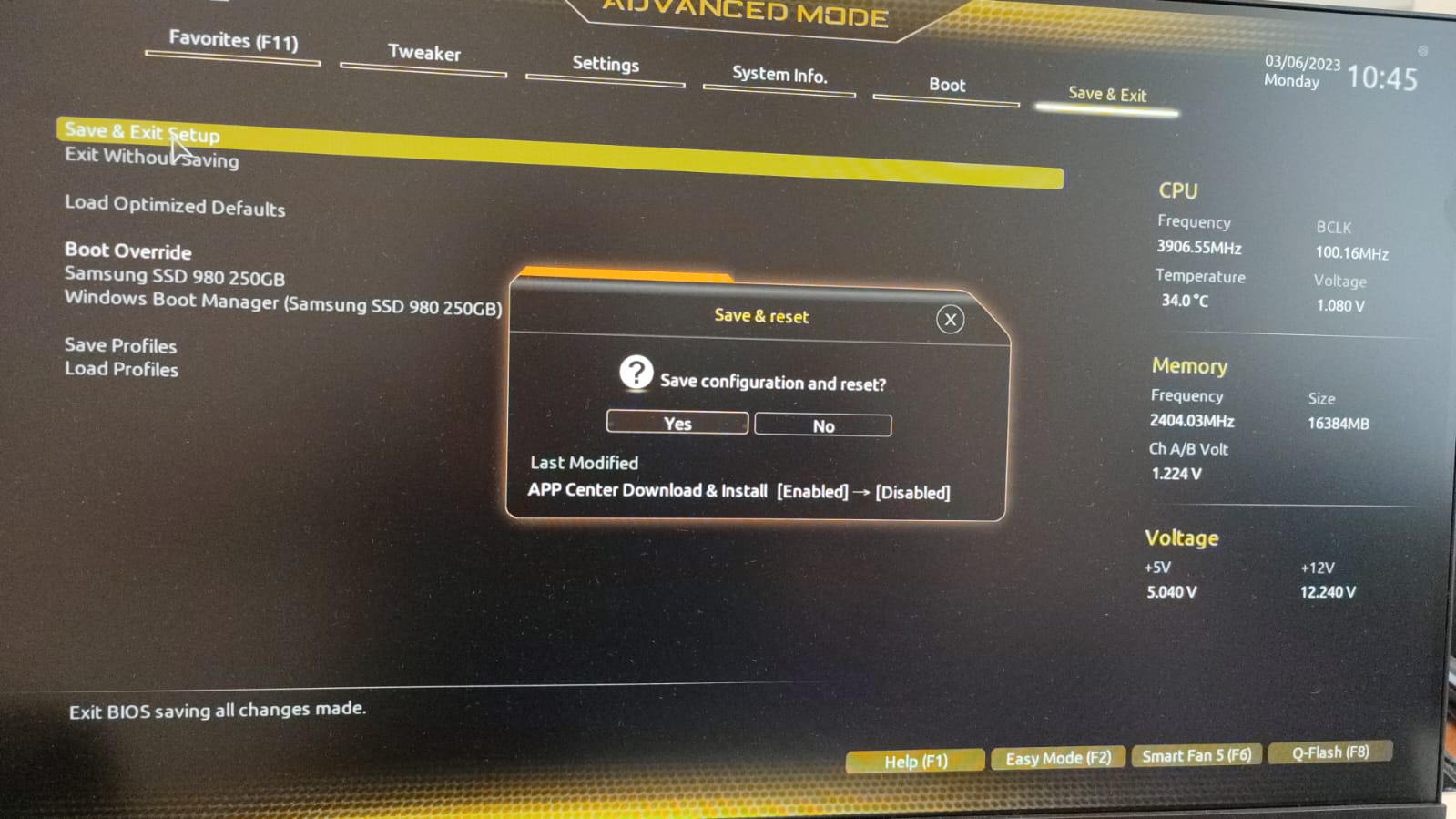Вот я и начал работу над второй частью статьи про утилиты для разгона и настройки AMD Ryzen, но загрузив Windows 10 я обнаружил неприятный факт, Gigabyte мне навязывает утилиту APP Center используя возможности самой ОС от Microsoft («легальные» бэкдоры):
Конечно же это все навязанное дело требует еще и доступ к интернету, за который собственно платит пользователь, а не корпорации, это так, на заметку, а в моем случае и вовсе мобильный интернет, и знаете, он стоит денег, внезапно, не правда ли? Пользователю навязывают «услугу», но за доступ к «услуге» платить приходится пользователю из личного кармана…
Думаю без лишних слов сейчас заметно моё возмущение… Тем более после установки нужна перезагрузка.
Каким же образом Gigabyte смогли так навязывать свою утилиту? Все очень просто, в последней версии BIOS появилась настройка «APP Center Download & Install Configuration», и она включена по умолчанию, именно эта вещь и навязывает пользователям Windows 10/11 утилиты от Gigabyte.
Почему я обратил внимание на это только сейчас? Все просто, моя основная ОС это Windows 7, используя данную операционную систему производитель не может мне ничего навязать, и не может «внедрить» свои уведомления в эту «устаревшую» операционную систему, и я по сути был защищен от подобных действий со стороны производителей.
Стоит ли говорить насколько опасны могут быть подобные «уязвимости» в Windows 10/11 позволяющие навязывать пользователю что угодно со стороны производителей/корпораций?
А если это все дело будет под «прикрытием» вредоносного костыля Microsoft Pluton, что принудительно внедрен в каждый процессор начиная с AMD Ryzen 6000? Который уже запрещает запускать дистрибутивы Linux на современных ноутбуках? Видите ли, они не подписаны сертификатами от Microsoft…
Так или иначе происходит явное ущемление свободы пользователей со стороны корпораций и производителей.
Но сейчас я займусь обзором навязанной утилиты APP Center.
Система загрузилась, и утилита запустилась сама, сама же начала искать какие-то обновления, кто её просил это делать? Никто, но она делает, напрягая мобильную сеть предоставляющую доступ к интернету…
Вот и загрузилось, первая же строка требует чтобы я установил «необходимый системный драйвер из Центра обновлений Windows», какой драйвер? Для чего драйвер? Почему именно через принудительный центр обновлений который у меня в системе вырезан чтобы не ломал ничего без моего ведома своими «обновлениями» в принудительном порядке?
Почему такие важные вещи нужно перекладывать на центр обновлений, от которого люди стараются избавиться чтобы не мешал? Это все очень плохо, я только запустил APP Center, а уже с первого пункта негативные нюансы всплывают…
Раздел «новые драйверы» предлагает обновить драйверы на чипсет, звук и сеть, почему это не потребовали от центра обновлений Windows? Или критически важные вещи нужно через что попало (центр обновлений Windows) качать, а «что попало» можно и без помощи центра обновлений установить? Совершенно нелогичная логика.
Утилиты от Gigabyte конечно же по умолчанию все отмечены для установки, и попутно «антивирус» отмечен для установки в разделе стороннего ПО, притом что антивирусы могут быть более вредными чем вирусы… Но при этом вполне полезная утилита от Realtek не отмечена для установки по умолчанию, хотя никакого вреда она точно не нанесет системе пользователя, в отличие от антивирусов.
В общем убираю галочки со всего что мне не нужно, и начинаю установку, ведь без этого всего в APP Center пустота…
Так как центр обновлений Windows у меня вырезан, чтобы ничего не ломал в системе и не грузил без моего ведома сеть/ЦП/накопители, и не творил что попало в системе, естественно «очень важные» драйверы невозможно установить, ибо нечего такие важные вещи перекладывать в зону ответственности сторонних корпораций.
Тем не менее утилиты скачивает и устанавливает, но часть утилит была скачана с ошибками, вероятно APP Center не понимает что мобильный интернет весьма нестабильная штука…
Но я просто так не сдаюсь, и настойчиво пытаюсь устанавливать заново, попутно ковыряясь в практически отсутствующих настройках APP Center…
Наконец я смог установить всё что было, и APP Center потребовал перезагрузить систему, что поделать, перезагружаю…
Первым делом запускаю SIV (System Information Viewer), ведь по идее это безобидная утилита которая никак не сможет сделать хуже, чем есть, ведь это же утилита для просмотра системной информации судя по названию…
Но не тут то было, этот… Хм, я не знаю как выразить без ругательной речи… В общем это недоразумение сразу после запуска выдало уведомление, что оно будет выполнять калибровку вентиляторов, и отказаться от этого невозможно, есть только кнопка «OK», просто наглейшее принуждение к действиям против воли пользователя…
Ведь мне не нужно калибровать систему охлаждения, она отлично настроена в BIOS, и прекрасно работает как мне надо, почему нельзя отказаться? Что это за нравы такие у корпораций и производителей пошли?!
В итоге мне пришлось сидеть и минуту слушать рёв серверного вентилятора на весь дом во время калибровки, а ведь он должен работать на минимальных оборотах без лишнего шума, именно так он и работал до того момента, как меня принудили к абсолютно ненужной калибровке вентиляторов в системе…
Идем дальше, наконец я увидел информацию о системе, весьма скудную информацию… Ради чего вообще делать такие неполноценные приложения? Чтобы узнать название процессора? Разве я и так это не знал во время покупки процессора в магазине? Что за…
Мои профили системы охлаждения ПК конечно же полетели лесом по вине Gigabyte, ведь они создали приложение которое меня принудило к «калибровке СО», и по вине «калибровки» уже настроенные в BIOS профили системы охлаждения были стерты и переназначены стандартными от Gigabyte.
Может нужно сначала спросить пользователя, а нужно ли ему это, прежде чем замещать его настройки стандартными?
В итоге мне, пользователю, пришлось делать дурную работу по вине Gigabyte что принудили к «калибровке СО», и настраивать заново кривые вентиляторов, чтобы они работали эффективно и тихо, а не жужжали на весь дом как при стандартном профиле…
Закончив осмотр возможностей утилиты я принялся проверять что значат маленькие кнопочки в заголовке, пожалуй единственная полезная вещь это «плавающее» окно с мониторингом напряжений, но опять же, разве таков должен быть функционал утилиты под названием «System Information Viewer»?
Если уж навязывают утилиту, то она как минимум не должна доставлять проблем пользователю, а это что такое? Мало того что утилита вредит пользователю замещая его настройки, так еще нет подробной информации о железе и параметрах работы каждого узла в системе, так, поверхностно «прошлись» и выдали пользователю, это совсем не круто, это геморрой на голову пользователя запустившего утилиту, чтобы посмотреть информацию о системе…
Ладно, хватит ужасов с SIV, перейдем к RGB Fusion, уж тут хоть не будет принудительных «сюрпризов» без разрешения пользователя?
Я надеялся что без «сюрпризов» обойдется здесь, но нет, и эта утилита без моего разрешения натворила дел…
Так как у меня системная плата Gigabyte B450M H, и возможности RGB подсветки у неё скудные, то и проблем много не доставила утилита, просто сменила заданный мною красный цвет подсветки на синий, мелочь, но неприятно.
Ведь этим действием Gigabyte явно дает понять, что пользователь абсолютно пустое место, и можно издеваться над пользователем как угодно ломая его настройки чем попало…
В общем прошелся я по цветам доступным, и оранжевый цвет не работает, оранжевый и желтый дают одинаковый цвет, тоже недоработка, они там вообще смотрят как работают их приложения? Или так сразу и навязывают «сырой» софт конечным пользователям…
А в конце я заглянул в настройки утилиты, и в обязательном порядке отключил автоматический запуск при старте системы, еще и в автозапуск свои «щупальца» пускают, наглость 80 уровня, спросить пользователя не пробовали? Нужно ли ему это вообще? Или создать помойку в системе пользователя это цель навязанного APP Center?
С ужасом убегая из RGB Fusion я наткнулся на EasyTune, по идее эта утилита должна уметь разгонять систему пользователя, но учитывая предыдущий опыт, меня берут сомнения, а стоит ли вообще это запускать…
Но разве будет обзор полноценным если я проигнорирую EasyTune? В общем запускаю и надеюсь что хоть на этот раз не будет «сюрпризов», слава существующим/несуществующим богам что хоть тут догадались по умолчанию не применять настройки при запуске системы.
И снова я докапываюсь до непонятных кнопочек, ибо Gigabyte не удосужились сделать подсказки для каждой непонятной кнопки, печально это всё…
Автоматический разгон я пожалуй не буду трогать, мало ли чего еще наковыряет этот EasyTune, нет у меня к нему больше доверия.
Осматриваю разделы, и остаюсь в недоумении, а зачем вообще существует этот EasyTune? Частоту системной шины трогать нельзя, частоту ОЗУ трогать нельзя, переключать PBO/Manual нельзя, управлять лимитами мощности и температурами нельзя, только множитель можно крутить и некоторые напряжения.
Я не понимаю какой смысл в существовании этой утилиты…
Да, множитель можно покрутить, но тут же теряем работу PBO/XFR… Почему, зачем, для чего эта утилита существует вообще? Зачем такие утилиты навязывать пользователям? Какой от них смысл?
Ладно если бы эти бредовые утилиты еще работали адекватно, нет, если вдруг пользователь захочет сбросить настройки «как было», он это не сможет сделать, и вполне может попасть на очередной «сюрприз»…
Я нажал кнопку «по умолчанию», что сделает нормальная утилита при нажатии на подобную кнопку? Правильно, вернет параметры к значениям, которые были до манипуляций в утилите.
А что делает EasyTune от Gigabyte? Правильно, сбрасывает параметры до заводского уровня, в том числе напряжения, тем самым в очередной раз демонстрируя что пользователь это пустое место над которым можно издеваться.
Ибо если случайно применить эти параметры, то EasyTune выдаст уведомление с вопросом «перезагрузить систему сейчас?», и принуждает пользователя нажать кнопку «OK», ведь никаких других кнопок нет.
Разумеется система у меня больше не запустилась, она зависает что даже в настройки BIOS невозможно зайти, ведь 1.2в слишком низкое напряжение для модулей памяти в разгоне на частоте 3333 МГц с таймингами от 2933 МГц, вот так Gigabyte мне нагадили, знатно нагадили…
Конечно, я не так-то прост, и создавая корпус предусмотрел кнопочку сброса CMOS на передней панели, и даже профиль настроек BIOS сохранил на всякий случай с рабочими параметрами.
В итоге я немного времени потратил по вине кривого софта от Gigabyte, и я больше видеть не желаю этот недоделанный EasyTune… Как и сам APP Center который самовольно влез в автозапуск системы.
Ладно, нужно еще проверить утилиту для обновления BIOS, у меня сейчас установлен BIOS последней версии F63, и в целом ничего плохого не должно произойти…
Вкладка с информацией, ничего опасного, а вот вкладка обновления биоса с серверов уже выглядит опасно, так что проверяю и ничего не находит, пронесло, а то вдруг оно начало бы обновлять прошивку даже не спросив моего разрешения, и в этот момент отключилась бы электроэнергия, 176в в розетке не внушают доверия…
Было бы интересно посмотреть, как в таких условиях отработает SFX блок питания на каких 400-500 Вт, когда мой ПК может скушать ~300 Вт в текущей конфигурации, а то меня упрекали когда я собирал компактный ПК из полноценных ATX комплектующих, мол взял бы SFX БП вместо Chieftec BDF-1000C. ITX огрызок вместо mATX системной платы, и собрал бы в ITX корпусе пузатом, что не особо то и компактнее моего самодельного…
Не будем отходить от темы далеко, на этот раз займусь утилитой Smart Backup, я уже не надеюсь что эта вещь будет адекватно работать…
И здесь я уже вижу действительно полезный функционал, можно создать аварийный USB накопитель для восстановления системы, звучит прекрасно после всего пройденного угара и мазохизма.
Прости меня DOS, твоя жертва не будет напрасна, надеюсь…
Я так и не понял что делать дальше после завершения процесса создания «диска», есть только кнопка «Отменить» и крестик закрывающий окно, почему нет кнопки «выйти/готово/завершить»? Что это за поделка на коленке? Разве так должен выглядеть софт, который навязывают пользователю? Что за очередной плевок в лицо пользователю?
Не отходя от кассы смотрю что может хваленая система резервного копирования.
И снова я был озадачен сразу же как посмотрел на доступные разделы для резервного копирования, а где же раздел на 100 МБ с загрузчиками Windows 7/10? А где раздел с дистрибутивом Linux и его загрузчиком GRUB? Даже базовые инструменты Windows отлично видят все разделы…
И как мне сделать резервную копию системного NVMe SSD с тремя операционными системами на борту? Да никак, очередной недоделанный мусор от Gigabyte.
В ужасе бегу перезагружать систему чтобы поскорее проверить «диск» для восстановления системы, думаете это будет дистрибутив Linux с заранее подготовленными удобными инструментами для восстановления системы? Или может еще более удобная и функциональная Windows PE? Нет, обломитесь, я записал абсолютно бесполезную флешку…
DOS… Твоя жертва оказалась напрасна, ведь ты был многократно полезнее этого недоразумения от Gigabyte…
—
—
—
Заключение
Все, хватит…
Я больше не могу это кривое навязанное недоразумение от Gigabyte обозревать…
Ладно если бы навязывали действительно полезные и рабочие инструменты, которым действительно нет аналогов, и они действительно уникальны, но то что навязывает Gigabyte пользователям «современных» версий Windows, это просто ужас и безумие.
И я еще критикую кривые утилиты в дистрибутивах Linux, а так же сами дистрибутивы Linux на фоне этого… Этого кривого безумия мягко говоря…
Причем F63 биос далеко не самый новый, он не такой уж и свежий чтобы из этого делать новость, но я обнаружил этот принудительный аттракцион только когда вышел за пределы WIndows 7/Linux и загрузил Windows 10, ибо Windows 7 просто не позволяет навязывать мне со стороны BIOS всякую кривую фигню.
Остался ли я доволен утилитой APP Center и её частями? Нет, я не доволен, эти утилиты от Gigabyte отличный пример, как делать категорически не следует!
За такой софт разработчиков нужно по рукам бить плетью садомазохистов, и не только разработчиков, но и вышестоящих людей ответственных за разработку и распространение этого софта, особенно индивидов, которые решили что нужно выпустить версию BIOS с функционалом что создает навязчивое уведомление в ОС пользователя для установки всего это мракобесия.
А если серьезно, не надо так разрабатывать софт, в конце концов какой смысл от него, если тот же EasyTune практически ничего не умеет? А утилита для просмотра системной информации ломает пользователю профили системы охлаждения…
Благодарю за внимание, больше интересных статей в блоге Hard-Workshop.
рекомендации
4070 MSI по старой цене дешевле Palit
13900K в Регарде дешевле чем при курсе 60
Ищем PHP-программиста для апгрейда конфы
- Также доступны: EN
Сегодня спонсором заметки будет компания Gigabyte и её замечательный BIOS, как оказалось я не единственный. Но я не буду вам писать о нерабочих способах, но всем у кого в Windows 10 появляется вот такое всплывающее окно посвящается.
А теперь я вам расскажу, как непросто, но эффективно можно убрать это окно.
И так виной всему служба в операционной системы Windows называется она «GIGABYTE Update Service«. Отключение данной службы ничего не дает, кратковременно можно убрать окно можно сняв задачу с тем же названием.
Но чтобы по настоящему убрать, нам надо зайти в BIOS. Как правило это происходит при загрузке ПК и нажатии клавиши DEL. Мы попадаем в BIOS.
Здесь переходим в Advanced mode (F2) , здесь уже мы переходим в раздел Settings в подразделе I/O setup, где нам нужен пункт APP Center Download & Install Configuration
Нам надо изменить следующий параметр APP Center Downloads & Install
Этот пункт надо надо переключить в состояние Disable
После этого переходим в пункт Save & Exit и перегружаемся, после этого окно больше не будет появляться.
Благодарю вас за вашу поддержку и доверие. Нажмите кнопку «Пожертвовать» и помогите мне продолжать делиться ценными знаниями и информацией с миром. Посетите страницу >> Благодарность, не должна знать границ.
- Как удалить?
Приложение, при помощи которого можно установить фирменный софт Gigabyte, установить драйвера, скачать новую версию BIOS, а также рекомендуемые программы.
Другими словами это магазин, где можно скачать все для вашей материнки, а также некоторые популярные программы.
Предназначено для материнских плат фирмы Gigabyte.
Приложение не только устанавливает софт и драйвера, но и может проверить наличие новой версии.
Вот примерно так выглядит приложение, видим здесь три раздела — Update (те программы, которые можно обновить), Not Installed (которые не установлены) и All (все вместе):
Судя по этой картинке — у приложения есть некая боковая панель, которая возможно используется для быстрого запуска функций:
Вид панели может быть и такой:
Очень хорошо, что в GIGABYTE APP Center есть русский язык:
Также в приложении может быть вкладка Gigabyte APPs, где вы можете загрузить фирменное ПО:
Количество функций, оформление, количество разделов, настройки и возможности — все это зависит от версии приложения.
Если вам приложение оказалось ненужным, его логично будет удалить. Простой способ штатного удаления:
- Зажимаете кнопки Win + R > вставляете команду appwiz.cpl, нажимаете ОК.
- Появится окно со списком установленного софта.
- Находим GIGABYTE APP Center, нажимаем правой кнопкой и выбираем Удалить.
- Далее запустится мастер удаления или программа сразу удалится без уведомлений.
РЕКЛАМА
При желании удалить приложение можно используя удаляторы Revo Uninstaller или Uninstall Tool. Плюс удалятора в том, что он не только удалит программу, но и почистит систему от следов/остатков.
Надеюсь информация оказалась полезной. Удачи и добра, до новых встреч друзья!
November 15th, 2017
Today, we launched Visual Studio App Center1, and it is now generally available for Android, iOS, macOS, and Windows apps. App Center has everything you need to manage the lifecycle of your apps, including automated builds, testing on real devices in the cloud, distribution to beta testers and app stores, and monitoring of real-world usage through crash and analytics data. Apps written in Objective-C, Swift, Java, C#, Xamarin, and React Native are supported across all features.
Use App Center to release more frequently, with higher quality, and have more time to spend on coding features instead of managing overhead.
Easy Steps to Shorter Release Cycles, Better Apps, and More Time
To start, just log in with your GitHub or Microsoft account. Our web-based portal makes shipping high quality apps easy and fun. Additionally, we offer a CLI and a robust REST API to provide you with control and flexibility. Each service in App Center covers a specific area of the app development lifecycle, which can be used separately or together.
Build
App Center’s Build service lets you build Android, iOS, macOS, and Windows apps in the cloud, without maintaining your own server. Just connect to your GitHub, Visual Studio Team Services, or Bitbucket repo, configure a few fields, and queue your build. That’s it—really. You can run a “launch test” to verify your build on real world iOS and Android devices, and customize your build with post-clone, pre-build, and post-build scripts.
To learn more, check out Andy Zhang’s deep dive video on Channel 9.
Test
It’s always better to catch bugs before your users do. The Test service lets you perform automated UI tests of your iOS and Android apps on hundreds of configurations and thousands of real devices, from the most modern and popular to older, harder-to-find device setups.
Create tests in a variety of frameworks, including XCUITest, Espresso, Appium, and Xamarin UITest. Run those tests with every commit or on demand. Identify failures quickly with screenshots and videos of every test step, along with CPU and memory usage, stacktraces, and logs.
For more info, watch Glenn Wester’s deep dive video on Channel 9.
Distribute
You need to get the right builds in the right hands at the right time. Building on the power of HockeyApp, you can release your apps to internal users, public beta testers, and App Stores.
App Center supports distribution to:
- Beta testers or other explicit groups
- Google Play and Apple’s App Store
- Microsoft Intune
To learn more, watch Garrett Knoll’s deep dive video on Channel 9.
Analytics
Understanding your audience is critical to an app’s success and drives your future development efforts. The Analytics dashboard renders a world map with insights on your audience, including active users, popular device models, and activity. Dive deeper with custom events and associated data. Monitor real-time usage through Log Flow. Automatically export your data to Azure Application Insights and Azure Blob storage for more detailed reporting and historical analysis.
Watch Blanca Delgado’s deep dive video on Channel 9 for more information.
Crashes
Get crash reports throughout the lifecycle of your app, from early prototype to all production stages. Crash reporting lets you monitor the health of your app, with full symbolication for faster debugging, grouped by severity to help you triage. You can even automatically create tickets in your bug tracker from crash reports.
For more info, check out Keerthana Kumar’s deep dive video on Channel 9.
Push
Engage your customers with timely notifications using the Push service. By leveraging analytics data, you can create audiences based on a combination of geography, language, carrier, and device properties, and then send relevant push notifications to these audiences.
Watch Ela Malani’s deep dive video on Channel 9 to learn how.
Help Us Help You
We’re committed to delivering everything you need to ship great apps, in any language, and on any platform. For a list of what’s coming soon, check out our public roadmap. To give us your feedback, just click the chat icon in your Visual Studio App Center portal.
Pricing
Distribute, Analytics, and Crashes are completely free and you can get started with Test on a 30-day free trial. Build and Push offer generous free tiers that should be sufficient for many developers, and there are no surprises beyond those tiers—you only pay for what you use.
So get started today and let us know what you think!
1At last year’s Connect(); 2016 event, we launched the Public Preview of Visual Studio Mobile Center. Listening to your feedback, Mobile Center has been renamed to Visual Studio App Center and extended to support apps across mobile and desktop platforms.
Всем здравствуйте в очередной раз, уважаемые друзья! В сегодняшнем выпуске речь пойдет об одном вопросе, который мне задал один из моих подписчиков. Буквально на днях приобрел он для себя компьютер и обнаружил, что при загрузке Windows на рабочем столе появляется уведомление в виде черного прямоугольника «App center». Возникает вопрос – «Как убрать app center?»
Я думаю, что правилом хорошего тона будет правильно, если я скажу несколько слов о App Center. Gigabyte App Center – это приложение позволяющее выполнить необходимое обновление для материнских плат фирмы Gigabyte. К примеру, благодаря данному приложению вы можете обновить версию BIOS своего компьютера или осуществить установку необходимых драйверов, а также определенного программного обеспечения.
Забегая чуть наперед, хотелось бы отметить, что в одном из своих следующих выпусков мы с вами более детально разберем эти и другие нюансы, чтобы понимать логику и функционирование приложения Gigabyte App Center. В этом выпуске мы с вами узнаем, как правильно и быстро убрать app center с рабочего стола, чтобы данное уведомление больше не беспокоило пользователя.
Для начала при загрузке компьютера вам в первую очередь потребуется загрузиться в настройки BIOS своего компьютера. В разных версиях BIOS загрузка может осуществляться различными клавишами, но в основном это клавиши «Del» или «F2». Вообще более подробно о БИОС вы можете прочесть в одном из предыдущих выпусков.
Что такое БИОС? Основные настройки
Как убрать App Center с рабочего стола?
В БИОСе следует перейти в раздел «Advanced mode», после этого выбираем раздел «Settings».
Теперь уже в подразделе «I/O setup» в параметре «Download & Install Configuration» задать статус в «Disabled».
В завершении вы можете удалить данное приложение со своего компьютера полностью. На сегодня на этом все и надеюсь, эти простые манипуляций помогут вам быстро удалить app center с рабочего стола вашего компьютера.